2.3.2使用函数统计数据
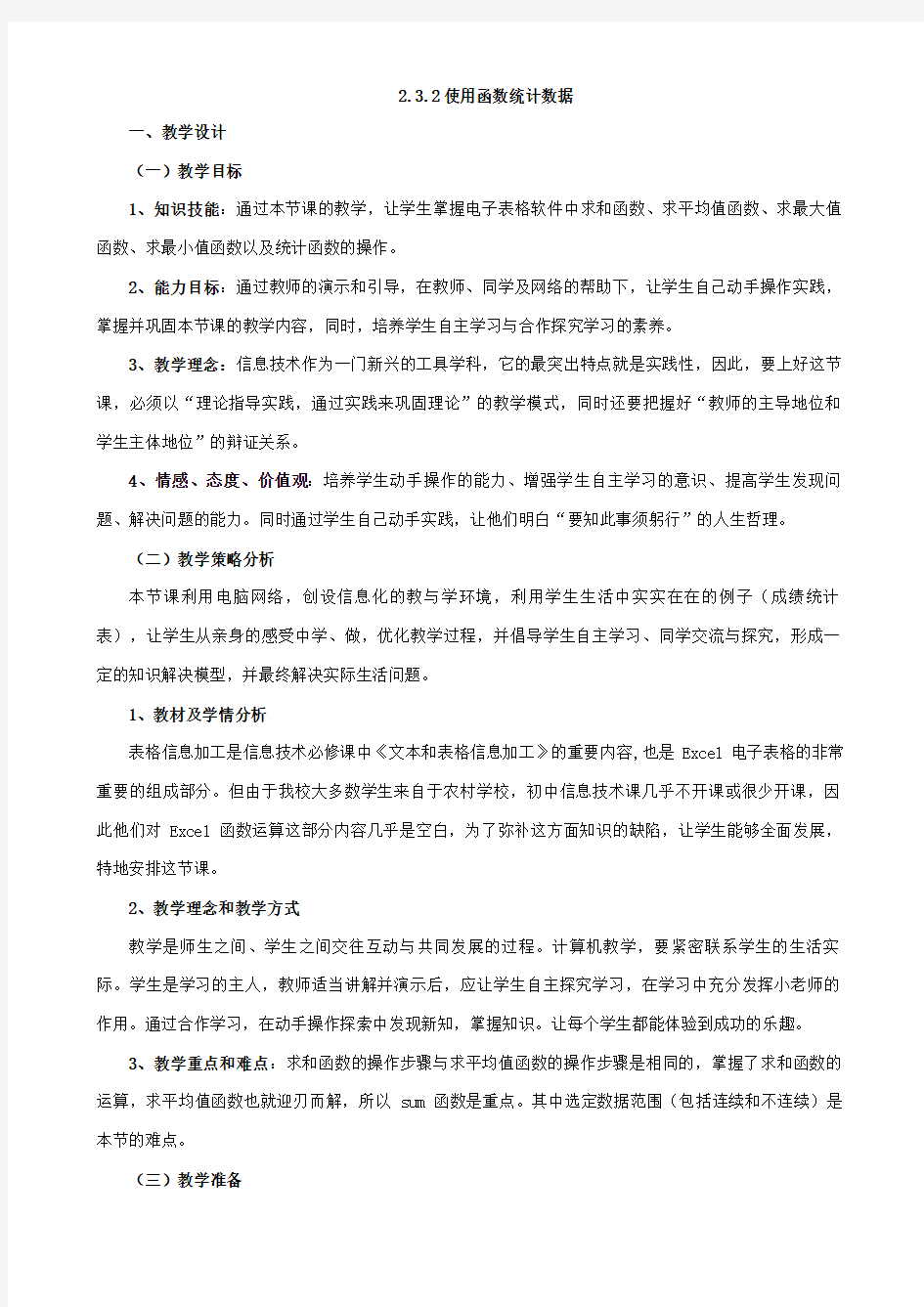

2.3.2使用函数统计数据
一、教学设计
(一)教学目标
1、知识技能:通过本节课的教学,让学生掌握电子表格软件中求和函数、求平均值函数、求最大值函数、求最小值函数以及统计函数的操作。
2、能力目标:通过教师的演示和引导,在教师、同学及网络的帮助下,让学生自己动手操作实践,掌握并巩固本节课的教学内容,同时,培养学生自主学习与合作探究学习的素养。
3、教学理念:信息技术作为一门新兴的工具学科,它的最突出特点就是实践性,因此,要上好这节课,必须以“理论指导实践,通过实践来巩固理论”的教学模式,同时还要把握好“教师的主导地位和学生主体地位”的辩证关系。
4、情感、态度、价值观:培养学生动手操作的能力、增强学生自主学习的意识、提高学生发现问题、解决问题的能力。同时通过学生自己动手实践,让他们明白“要知此事须躬行”的人生哲理。
(二)教学策略分析
本节课利用电脑网络,创设信息化的教与学环境,利用学生生活中实实在在的例子(成绩统计表),让学生从亲身的感受中学、做,优化教学过程,并倡导学生自主学习、同学交流与探究,形成一定的知识解决模型,并最终解决实际生活问题。
1、教材及学情分析
表格信息加工是信息技术必修课中《文本和表格信息加工》的重要内容,也是Excel电子表格的非常重要的组成部分。但由于我校大多数学生来自于农村学校,初中信息技术课几乎不开课或很少开课,因此他们对Excel函数运算这部分内容几乎是空白,为了弥补这方面知识的缺陷,让学生能够全面发展,特地安排这节课。
2、教学理念和教学方式
教学是师生之间、学生之间交往互动与共同发展的过程。计算机教学,要紧密联系学生的生活实际。学生是学习的主人,教师适当讲解并演示后,应让学生自主探究学习,在学习中充分发挥小老师的作用。通过合作学习,在动手操作探索中发现新知,掌握知识。让每个学生都能体验到成功的乐趣。
3、教学重点和难点:求和函数的操作步骤与求平均值函数的操作步骤是相同的,掌握了求和函数的运算,求平均值函数也就迎刃而解,所以sum函数是重点。其中选定数据范围(包括连续和不连续)是本节的难点。
(三)教学准备
多媒体电脑室、投影仪、教学软件、一组成绩数据、多媒体演示课件。
(四)设计思路
1、以实际问题创设情境,揭示课题
生活中经常要接触到各式各样的数据表,那么如何处理数据表是本节课所要学的内容,通过情境的创设让全体学生带着解决问题的目标来学习。
2、讲授新课
(1)认识函数
通过教师的初步讲解演示操作,并适当提示之下,让学生认识函数,初步了解函数的使用方法。
(2)sum、max函数的讲解
在初步了解函数的基础上,通过进一步细致讲解、演示sum、max函数,同时在演示过程中,指出函数的功能、操作方法、参数如何输入、使用时要注意什么地方,通过这两个函数的教学,让学生掌握函数的操作步骤及要要领。
(3)average、min、count函数的探究学习
在学生掌握sum、max函数的操作技能之后,为了增强学生自主学习的意识,让学生自主探究其它函数的操作方法并通过实践来证实。
3、教师总结
对整体情况作出总结,对易犯的错误进行强调指出。
二、具体教学过程
引入课题:我们生活中经常要接触到各式各样的数据表,比如中考成绩表、教师工资的构成表、企业报表、商店销售表等(请同学们再列举一些数据表),那么我们如何快速地求出这些数据的总和、平均值、优良率、合格率等等。这就是我们这节课要学习的表格信息加工的重要内容之一。表格信息加工包括信息的表格化、表格数据处理和表格数据的图形化三个方面。其中表格数据处理是借助表格对数据进行计算、排序、筛选、汇总、透视等处理。
在计算工作表中的数据时,利用Excel公式计算有简明、直观的优点,但对于数据过多的情况在处理上较繁琐;另外,利用自动求和(∑)工具能快速求出连续数据的总和,但对于不连续的数据却无能为力。通过本节课Excel函数运算的学习,就能方便地解决以上的所有问题。主要的函数有:sum,average,count,max,min等。
(一)求和函数sum
功能:利用sum函数可以计算出指定区域中数据的总和。
注意:使用这个函数时,要在函数名sum后面的括号中输入用冒号隔开的两个地址,如sum(b3:b7)。
操作演示:
方法一:
①激活I3单元格;
②输入公式“=sum(b3:h3)”,敲一下回车键,I3单元格就会显示出示求和结果;
③把I3单元的公式复制到I4到I12单元格里(或直接拖动I3单元格的拖动柄),计算出其他同学的总分。
方法二:
①激活I3单元格;
②单击常用工具栏中的插入函数,再选择sum进行求和;
③把I3单元的公式复制到I4到I12单元格里(或直接拖动I3单元格的拖动柄),
学生上机实践操作(一):利用sum函数用两种方法计算出工作表每位学生的总分、各单科总分。
反馈:把学生上机操作过程中出现的一些问题及时加以反馈,进一步加深操作要领。
(二)求平均数函数average
功能:利用average函数,可以计算指定区域中数据的平均值。
操作演示:(略)
学生上机实践操作(二):利用average函数用两种方法计算出工作表每位学生的平均分、各单科平均分。
探究题:
1、如何求出数据表中所有学生语数英(连续)三科的总分及平均分?
2、如何求出数据表中所有学生数理化(不连续)三科的总分及平均分?
3、如何求出任意单元格中数据的总和及平均值?
4、如何改变小数点后面的位数?
提示:1、由于求平均average函数的操作步骤以及注意点与求和函数sum相同,这里只作口头表达,然后把更多的时间让给学生自己去探究,在实践中遇到困难时及时加以指导;如果是多数同学共同存在的问题就马上演示。
2、用函数计算时,还可以计算由多行、多列组成的矩形区域中数据的总和或平均数。这时,函数名后面括号中的前一个地址,可以是矩形区域左上角那个单元格的地址;后一个地址是矩形区域右下角单元格的地址。
3、选定连续数据用到shift键,选定不连续数据用到ctrl键。
(三)求最大值函数max
功能:利用max函数,可以从指定区域的数据中找出最大的数。
注意:使用这个函时,在数名MAX后面的括号中输入用冒号隔开的两个地址,如max(b3:b7)。
操作步骤(教师演示)
①打开原始表格(2)
②激活C13单元格,输入公式“=max(b3:b7)”并敲一下回车键,C13单元格中就会显示出语文学科的最高成绩78。
(四)求最小值函数min(略)
学生实践操作(三):
1、用max函数找出各学科
...的最高分。
2、用max函数找出所有学科
....的最高分
3、用min函数找出各学科
...的最低分。
4、用min函数找出所有学科
....的最低分。
(五)统计函数COUNT
注:count函数的操作方法与max相似,所以让学生自主学习探究。
(六)自动计算
有时只需要快速查看一下某些数据的统计值,如某个范围内的最大值、最小值等,这时,可以使用“自动计算”功能。
操作方法:选定单元格后,右键单击状态栏就会显示一个快捷菜单,要以自动计算选定区域的平均值、最大值或最小值。
学生实践操作(四):
1、统计出参加语文科考试的人数。
2、统计(C5:J11)的个数。
3、统计所有科目所有成绩的个数。
4、用多种方法求每个学生的总分。
小结:
1、本节课主要学习了五个常用的函数:sum、average、max、min、count。
2、选择数据时对于连续数据用到shift键,对于不连续数据用到ctrl键
3、根据本节课同的教学内容,采用灵活多样的教学方法,尽可能多地发挥学生自主学习,同时调动合作探究学习的积极性,培养学生探究素。
课后作业及探究:
1、复习本节课的内容。(作业)
2、把初二年期中考成绩表修饰(比如:设置字体颜色、表格背景、页面背景、边框颜色等)美观后发送到我的邮箱(chenyuanya06@https://www.360docs.net/doc/b4987817.html,).(探究题)
学生课堂实践内容(Excel函数运算)
学生上机实践操作(一):
1、利用sum函数用两种方法计算出工作表每位学生的总分。
2、利用sum函数用两种方法计算出工作表每位学生各单科总分。
学生上机实践操作(二):
1、利用average函数用两种方法计算出工作表每位学生的平均分、各单科平均分。
2、利用average函数用两种方法计算出工作表每位学生各单科平均分。
探究题:
1、如何求出数据表中所有学生语数英(连续)三科的总分及平均分?
2、如何求出数据表中所有学生数理化(不连续)三科的总分及平均分?
3、如何求出任意单元格中数据的总分?
4、如何求出任意单元格中数据的平均值?
学生实践操作(三):
1、用max函数找出各学科
...的最高分。
2、用max函数找出所有学科
....的最高分
3、用min函数找出各学科
...的最低分。
4、用min函数找出所有学科
....的最低分。
学生实践操作(四):
5、统计出参加语文科考试的人数。
6、统计(C5:J11)的个数。
7、统计所有科目所有成绩的个数。
8、用多种方法求出每位学生的总分。
9、用自动计算的方法来求各学科的总和、平均值、计数、最大值、最小值。
课后作业及探究:
3、复习本节课的内容。(作业)
4、求出初二年期中考成绩表中每位学生的总分、各学科的平均分,找出各学科的最高分,并把表格修饰美观(比如:设置字体颜色、表格背景、边框颜色等)后发送到我的邮箱。(探究题)
Excel常用函数及使用方法
excel常用函数及使用方法 一、数字处理 (一)取绝对值:=ABS(数字) (二)数字取整:=INT(数字) (三)数字四舍五入:=ROUND(数字,小数位数) 二、判断公式 (一)把公式返回的错误值显示为空: 1、公式:C2=IFERROR(A2/B2,"") 2、说明:如果是错误值则显示为空,否则正常显示。 (二)IF的多条件判断 1、公式:C2=IF(AND(A2<500,B2="未到期"),"补款","") 2、说明:两个条件同时成立用AND,任一个成立用OR函数。 三、统计公式 (一)统计两表重复 1、公式:B2=COUNTIF(Sheet15!A:A,A2) 2、说明:如果返回值大于0说明在另一个表中存在,0则不存在。 (二)统计年龄在30~40之间的员工个数 公式=FREQUENCY(D2:D8,{40,29} (三)统计不重复的总人数 1、公式:C2=SUMPRODUCT(1/COUNTIF(A2:A8,A2:A8)) 2、说明:用COUNTIF统计出每人的出现次数,用1除的方式把出现次数变成分母,然后相加。
(四)按多条件统计平均值 =AVERAGEIFS(D:D,B:B,"财务",C:C,"大专") (五)中国式排名公式 =SUMPRODUCT(($D$4:$D$9>=D4)*(1/COUNTIF(D$4:D$9,D$4:D$9))) 四、求和公式 (一)隔列求和 1、公式:H3=SUMIF($A$2:$G$2,H$2,A3:G3) 或=SUMPRODUCT((MOD(COLUMN(B3:G3),2)=0)*B3:G3) 2、说明:如果标题行没有规则用第2个公式 (二)单条件求和 1、公式:F2=SUMIF(A:A,E2,C:C) 2、说明:SUMIF函数的基本用法 (三)单条件模糊求和 说明:如果需要进行模糊求和,就需要掌握通配符的使用,其中星号是表示任意多个字符,如"*A*"就表示a前和后有任意多个字符,即包含A。 (四)多条求模糊求和 1、公式:=SUMIFS(C2:C7,A2:A7,A11&"*",B2:B7,B11) 2、说明:在sumifs中可以使用通配符* (五)多表相同位置求和 1、公式:=SUM(Sheet1:Sheet19!B2) 2、说明:在表中间删除或添加表后,公式结果会自动更新。
Excel之统计函数(doc 14页)
Excel之统计函数(doc 14页)
Excel函数应用之统计函数 编者语:Excel是办公室自动化中非常重要的一款软件,很多巨型国际企业都是依靠Excel进行数据管理。它不仅仅能够方便的处理表格和进行图形分析,其更强大的功能体现在对数据的自动处理和计算,然而很 多缺少理工科背景或是对Excel强大数据处理功能不了解的人却难以进一步深入。编者以为,对Excel函 数应用的不了解正是阻挡普通用户完全掌握Excel的拦路虎,然而目前这一部份内容的教学文章却又很少见,所以特别组织了这一个《Excel函数应用》系列,希望能够对Excel进阶者有所帮助。《Excel函数应用》系列,将每周更新,逐步系统的介绍Excel各类函数及其应用,敬请关注! Excel的统计工作表函数用于对数据区域进行统计分析。例如,统计工作表函数可以用来统计样本的方差、数据区间的频率分布等。是不是觉得好像是很专业范畴的东西?是的,统计工作表函数中提供了很多属于统计学范畴的函数,但也有些函数其实在你我的日常生活中是很常用的,比如求班级平均成绩,排名等。在本文中,主要介绍一些常见的统计函数,而属于统计学范畴的函数不在此赘述,详细的使用方法可以参考Excel 帮助及相关的书籍。 在介绍统计函数之前,请大家先看一下附表中的函数名称。是不是发现有些函数是很类似的,只是在名称中多了一个字母A?比如,A VERAGE 与A VERAGEA;COUNT与COUNTA。基本上,名称中带A的函数在统计时不仅统计数字,而且文本和逻辑值(如TRUE 和FALSE)也将计
算在内。在下文中笔者将主要介绍不带A的几种常见函数的用法。 一、用于求平均值的统计函数A VERAGE、TRIMMEAN 1、求参数的算术平均值函数A VERAGE 语法形式为A VERAGE(number1,number2, ...) 其中Number1, number2, ...为要计算平均值的1~30 个参数。这些参数可以是数字,或者是涉及数字的名称、数组或引用。如果数组或单元格引用参数中有文字、逻辑值或空单元格,则忽略其值。但是,如果单元格包含零值则计算在内。 2、求数据集的内部平均值TRIMMEAN 函数TRIMMEAN先从数据集的头部和尾部除去一定百分比的数据点,然后再求平均值。当希望在分析中剔除一部分数据的计算时,可以使用此函数。比如,我们在计算选手平均分数中常用去掉一个最高分,去掉一个最低分,XX号选手的最后得分,就可以使用该函数来计算。 语法形式为TRIMMEAN(array,percent)
excel 函数的公式语法和用法
SUMIF 函数的公式语法和用法。 说明 使用SUMIF函数可以对区域中符合指定条件的值求和。例如,假设在含有数字的某一列中,需要让大于5 的数值相加,请使用以下公式: =SUMIF(B2:B25,">5") 在本例中,应用条件的值即要求和的值。如果需要,可以将条件应用于某个单元格区域,但却对另一个单元格区域中的对应值求和。例如,使用公式=SUMIF(B2:B5, "John", C2:C5)时,该函数仅对单元格区域C2:C5 中与单元格区域B2:B5 中等于“John”的单元格对应的单元格中的值求和。注释若要根据多个条件对若干单元格求和,请参阅SUMIFS 函数。 语法 SUMIF(range, criteria, [sum_range]) SUMIF函数语法具有以下参数: range必需。用于条件计算的单元格区域。每个区域中的单元格都必须是数字或名称、数组或包含数字的引用。空值和文本值将被忽略。 criteria必需。用于确定对哪些单元格求和的条件,其形式可以为数字、表达式、单元格 引用、文本或函数。例如,条件可以表示为32、">32"、B5、32、"32"、"苹果" 或TODAY()。 要点任何文本条件或任何含有逻辑或数学符号的条件都必须使用双引号(") 括起来。如果条件为数字,则无需使用双引号。
sum_range可选。要求和的实际单元格(如果要对未在range 参数中指定的单元格求和)。 如果sum_range参数被省略,Excel 会对在range参数中指定的单元格(即应用条件的单元格)求和。 注释 sum_range 参数与range参数的大小和形状可以不同。求和的实际单元格通过以下方法确定:使用sum_range参数中左上角的单元格作为起始单元格,然后包括与range参数大小和形状相对应的单元格。例如: 如果区域是并且sum_range 是则需要求和的实际单元格是 A1:A5 B1:B5 B1:B5 A1:A5 B1:B3 B1:B5 A1:B4 C1:D4 C1:D4 A1:B4 C1:C2 C1:D4 可以在criteria参数中使用通配符(包括问号(?) 和星号(*))。问号匹配任意单个字符; 星号匹配任意一串字符。如果要查找实际的问号或星号,请在该字符前键入波形符(~)。示例 示例1 如果将示例复制到一个空白工作表中,可能会更容易理解该示例。 如何复制示例? 1.选择本文中的示例。
Excel 统计函数一览表
1Excel 统计函数一览表 函数名称函数功能 AVEDEV 返回一组数据与其均值的绝对偏差的平均值,用于评测这组数据的离散度。 AVERAGE 返回指定序列算术平均值。 AVERAGEA 计算参数清单中数值的算数平均值。不仅数字,而且文本和逻辑值(如TRUE 和FALSE)也将计算在内。 BETADIST 返回Beta 分布累积函数的函数值。Beta 分布累积函数通常用于研究样本集合中某些事物的发生和变化情况。 BETAINV 返回beta 分布累积函数的逆函数值。即,如果probability = BETADIST(x,...) ,则BETAINV(probability,...) = x。beta 分布累积函数可用于项目设计,在给定期望的完成时间和变化参数后,模拟可能的完成时间。 BINOMDIST 返回一元二项式分布的概率值。函数BINOMDIST 适用于固定次数的独立实验,实验的结果只包含成功或失败二种情况,且成功的概率在实验期间固定不变。 例如,函数BINOMDIST 可以计算三个婴儿中两个是男孩的概率CHIDIST 返回X2 分布的单尾概率。X2 分布与X2 检验相关。使用X2 检验可以比较观察值和期望值。例如,某项遗传学实验假设下一代植物将呈现出某一组颜色。使用此函数比较观测结果和期望值,可以确定初始假设是否有效。
CHIINV 返回X2 分布单尾概率的逆函数。如果probability =CHIDIST(x,?),则CHIINV(probability,?)= x。使用此函数比较观测结果和期望值,可以确定初始假设是否有效。 CHITEST 返回独立性检验值。函数CHITEST 返回X2 分布的统计值及相应的自由度。可以使用X2 检验确定假设值是否被实验所证实。CONFIDENCE 返回总体平均值的置信区间。置信区间是样本平均值任意一侧的区域。例如,如果通过邮购的方式订购产品,依照给定的置信度,可以确定最早及最晚到货的时间。 CORREL 返回单元格区域array1 和array2 之间的相关系数。使用相关系数可以确定两种属性之间的关系。例如,可以检测某地的平均温度和空调使用情况之间的关系。 COUNT 返回参数的个数。利用函数COUNT 可以计算数组或单元格区域中数字项的个数。 COUNTA 回参数组中非空值的数目。利用函数COUNTA 可以计算数组或单元格区域中数据项的个数。 COVAR 返回协方差,即每对数据点的偏差乘积的平均数,利用协方差可以决定两个数据集之间的关系。例如,可利用它来检验教育程度与收入档次之间的关系。 CRITBINOM 返回使累积二项式分布大于等于临界值的最小值。此函数可以用于质量检验。例如,使用函数CRITBINOM来决定最多允许出现多少个有缺陷的部件,才可以保证当整个产品在离开装配线时检验合格。DEVSQ 返回数据点与各自样本均值偏差的平方和。
Excel利用函数进行数据计算(教案)
Excel利用函数进行数据计算(教案) ——制作歌手大奖赛成绩统计表 (执教人:信息技术教研组王荔虹) [课题] Excel利用函数进行数据计算 [教学内容] Excel数据的函数运算 [教学对象] 1、子江中学初一(1)班。 2、对Excel有了初步的认识。 [教学目标] 知识目标:1、了解函数的定义、组成和使用方法; 2、掌握SUM、A VERAGE、MAX、MIN等几种函数的使用方法; 3、了解设置单元格格式的基本方法; 4、学会利用函数进行简单的计算。 过程与方法:通过对Excel运用公式与函数运算的对比,能够在实际运用中正确选择和使用何种方法进行数据处理。 情感目标:体验应用公式和函数解决问题的优势。,感受计算机的优势,增强学生学习计算机的兴趣。[教学重点] 掌握SUM、A VERAGE、MAX、MIN等几种函数的使用方法。 [教学难点] 1、理解函数的参数和函数参数的格式。 2、函数中的选定数据范围(包括连续和不连续)。 [教学方法] 1、创设情境法:教师创设好Excel的故事导入情境,激发学生的学习兴趣。 2、游戏讲授法:通过有趣的游戏环节,讲解Excel中什么是函数,通过故事内容中的数据让学生区分公式运算与函数运算。 3、任务驱动法:根据布置任务的具体要求,利用习得的知识经验进行迁移学习,从而达到相应的教学目标。 4、自主探究法:分小组结合书本、教师提示,自主探究、合作学习相应的教学目标。 [教学准备] 1、教师准备:提供Excel运算的辅助材料,如练习、导入材料等。 2、学生准备:课前分好小组。 3、教学环境:多媒体网络教室。 [课时] 1课时 [教学过程]
使用函数计算和统计数据教学设计
使用函数计算和统计数据 一、案例背景信息: 1.模块四:用计算机处理数据第4单元在 Excel中进行数据计算第二课时使用函数计算和统计数据 2.年级:八年级 3.所用教材版本:电子工业出版社(编著) 4.学时数:1课时 二、教学设计 (一)教学目标: 知识目标:1、理解函数的概念 2、了解SUM、AVERAGE、COUNTIF函数的功能; 3、掌握SUM、AVERAGE、COUNTIF函数的使用方法; 技能目标:1、培养学生自主探究,合作学习的能力; 2、培养学生分析数据,处理数据的能力; 情感目标:让学生亲身体验EXCEL强大的运算功能,通过系统学习,培养学生积极思考、敢于动手、自主探究的能力。 教学重点:学会利用三个函数进行计算; 教学难点:数据范围的选择,条件的输入; (二)内容分析: 课程标准规定,第4单元主要是利用Excel提供的各种公式和函数,完成对工作表中数据的统计分析,提高学生处理信息的能力。随着社会的进步,人们在日常生活中产生的数据越来越多,对处理数据的速度和精度要求也越来越高。计算机成为最有效的数据处理工具。本节课是在学生学习了如何在工作表利用公式进行数据计算的基础上,进一步让学生学会如何在Excel中使用函数计算和统计数据使学生对数据处理有个感性认识。这部分内容在整册课本中是重点也是难点。在本课时中,主要介绍了求和函数SUM、求平均值函数AVERAGE,条件统计函数CO UNTIF,这部分内容相对初中学生的知识水平来说比较复杂。我认为教学的重点应该放在三个函数的基本使用方法上,而难点则应该放在用函数进行计算时在编辑栏或“函数参数”对话框中进行单元格区域的修改。 (三)学生分析: 八年级的学生思维活跃,想象力丰富,好奇心强,同时又有了一定的自学能力和动手能力。通过前面课程的学习,学生已基本掌握了在工作表中利用公式计算三科总分、折算后总分,总分的基本操作,在此基础上进一步让学生学会如何在E xcel中使用函数进行数据计算,使学生对数据处理有个感性认识。 (四)教学策略设计 1.教学方法设计: (1)、自学法 对于内容比较简单,并且教材有明确答案的知识点,采用自学法,既可以体现学生的主体地位,又可以培养学生的自学能力。
Excel函数应用之统计函数
Excel函数应用之统计函数 Excel的统计工作表函数用于对数据区域进行统计分析。例如,统计工作表函数可以用来统计样本的方差、数据区间的频率分布等。是不是觉得好像是很专业范畴的东西?是的,统计工作表函数中提供了很多属于统计学范畴的函数,但也有些函数其实在你我的日常生活中是很常用的,比如求班级平均成绩,排名等。在本文中,主要介绍一些常见的统计函数,而属于统计学范畴的函数不在此赘述,详细的使用方法可以参考Excel帮助及相关的书籍。 在介绍统计函数之前,请大家先看一下附表中的函数名称。是不是发现有些函数是很类似的,只是在名称中多了一个字母A?比如,AVERAGE与AVERAGEA;COUNT与COUNTA。基本上,名称中带A的函数在统计时不仅统计数字,而且文本和逻辑值(如TRUE 和 FALSE)也将计算在内。在下文中笔者将主要介绍不带A的几种常见函数的用法。 一、用于求平均值的统计函数AVERAGE、TRIMMEAN 1、求参数的算术平均值函数AVERAGE 语法形式为AVERAGE(number1,number2, ...) 其中Number1, number2, ...为要计算平均值的 1~30 个参数。这些参数可以是数字,或者是涉及数字的名称、数组或引用。如果数组或单元格引用参数中有文字、逻辑值或空单元格,则忽略其值。但是,如果单元格包含零值则计算在内。 2、求数据集的内部平均值TRIMMEAN 函数TRIMMEAN先从数据集的头部和尾部除去一定百分比的数据点,然后再求平均值。当希望在分析中剔除一部分数据的计算时,可以使用此函数。比如,我们在计算选手平均分数中常用去掉一个最高分,去掉一个最低分,XX号选手的最后得分,就可以使用该函数来计算。语法形式为TRIMMEAN(array,percent) 其中Array为需要进行筛选并求平均值的数组或数据区域。Percent为计算时所要除去的数据点的比例,例如,如果 percent = 0.2,在 20 个数据点的集合中,就要除去 4 个数据点(20 x 0.2),头部除去 2 个,尾部除去 2 个。函数 TRIMMEAN 将除去的数据点数目向下舍为最接近的 2 的倍数。 3、举例说明:示例中也列举了带A的函数AVERAGEA的求解方法。 求选手Annie的参赛分数。在这里,我们先假定已经将该选手的分数进行了从高到底的排序,在后面的介绍中我们将详细了解排序的方法。 图1
《使用公式计算数据》教学设计
《使用公式计算数据》教学设计 一、案例背景信息 1.模块4:用计算机处理数据 2.年级:八年级下 3.所用教材版本:宁夏教育厅教研室电子工业出版社 4.学时数:1学时 教材分析: 本节课教学内容是选自电子工业出版社出版,宁夏教育厅教研室编著的,初中信息技术教材八年下册第4单元第1课时使用公式计算数据的教学内容,本节课是在学生学习了工作表的编辑和美化的基础上,主要介绍利用Excel所提供的各种公式,完成对工作表中数据统计分析,提高学生处理信息的能力。 学情分析: 教学对象是八年级学生,从学生的特点来看,思维活跃,想象力丰富,好奇心强,同时又有了一定的自学能力和动手能力。但多数情况下还比较肤浅和不够成熟,尤其对于一些知识和技能的掌握还处于一知半解的状态。通过前面的学习,学生已基本掌握了在工作表输入数据、编辑、修饰工作表的基本操作,在此基础上进一步学会如何在Excel中进行数据计算,使学生对数据处理有个感性认识。因此,根据学生心理特点,以帮助老师计算学生考试总分入手,激发学生学习兴趣,利用课本资源,从单纯学习信息技术处理技能转为更加注重对学生信息素养提高教育,使学生在独自处理信息的过程中,既满足对新知的渴求,又体验信息技术教学的魅力。 教学目标: 1、情感、态度与价值观: 让学生亲身体验EXCEL中公式运算的功能,培养学生合作学习、善于思考、敢于动手、细心认真、自主探究的能力,能够应用所学知识解决生活中所遇到的问题。 2、过程与方法: 教师讲解和学生尝试操作探究相结合;体验Excel中的数据计算的方法和过程。 3、知识与技能: 了解公式的概念及输入公式的基本操作步骤,学会创建、修改公式,正,能结合数学内容理解公式的概念并能灵活使用,培养学生的动手操作能力和探究新知的能力。 教学重点及解决措施: 创建和编辑公式、掌握利用公式进行数据计算的方法是本课的教学重点,通过教材中的“做一做”和“试试看”练习体会掌握使用公式计算数据的方法。 教学难点及解决措施 公式的应用是本节课的难点。通过观察操作提示及同学间的交流与协作互助,让学生在遇到学习困难时,懂得寻求协助,从而突破难点。 教学设计思路 本节课的知识,在电子表格使用公式计算数据中是本册书的难点之一,教师应改变传统的简单地向学生介绍如何操作,以及对知识点枯燥地讲解,而是安排学生实际操作,自己动手做,从中观察、体会、理解、掌握使用公式计算数据中对单元格的引用,在学生上机操作过程,善于抓住典型问题,然后引导学生运用教材中的“金钥匙”和“小博士”中的知识来解决问题,让学生在教师引导下分析任务、完成任务。 教学方法:
在Excel中使用公式计算数据
一、导入(3分钟) 创设情景:减肥问题,怎样知道自己现在的体重是否正常? BMI体重指数的计算方法,数据繁复,可以利用excel快速确凿的计算结果。 引入新课:(板书)在excel中使用公式计算数据 二、新授 以简单例子入手体会公式的优势,然后逐步解决难题。学生阅读课本,初步了解公式的使用,并熟悉输入公式的步骤(2分钟) 1、公式的概念:对数据进行运算的算式。(8分钟) 请学生说教师演示计算三科总分的方法,演示过程中讲解输入公式的步骤。 ①确定并选定存放计算结果的xx ②输入“=”:可以在编辑栏里输入,也可以在单元格中输入。强调公式的标志“=”③输入=C3+D3+E3(所有参与运算的数值与符号都必须是英文半角字符,结果正确吗?刚才同学们看课本,发现有这样一句话,在excel中输入公式时,大凡不输入数字,而是在公式中引用单元格地址。为什么要用单元格地址呢?演示修改某科成绩其结果发生变化。)④确认输入(回车或者编辑栏里的对勾),提示取消输入的方法 2、复制公式:(3分钟) 做完第一位同学的成绩后,第二位、第三位的怎么做?(引导学生学习62页的小博士) 三、小组对抗(小组内相互协助,小组间竞争)(14分钟) 1、学生活动:将班级学生分为3大组,第一组完成任务一、第二组完成任务二、第三组完成任务三,完成任务的同学可以去完成其两组的任务。(6分钟)
2、学生演示:请各组一位同学上教师机演示操作,并针对出现问题统一讲解(6分钟) 3、根据小组内完成情况给小组评分(2分钟) 四、实践活动(3分钟) 学以致用,请用你今天学到的知识解决课前提出的问题,利用公式计算每位职工的体重指数。 提示:BMI=体重/(身高*身高) 学生演示,教师小结:使用公式计算数据过程中注意优先顺序,使用括号(2分钟)情感价值:了解自己的健康状况,不要盲目减肥,帮助你的家人或者朋友诊断他们的健康状况。 五、课堂小结(2分钟) 想一想,这节课你都学到了什么?哪位同学可以站起来说一说。 幻灯展示本节课的知识点,引导学生一起总结,强调输入公式的四个步骤。 六、评价(1分钟)填写自评表,并计算总分。
sumifs函数多条件求和实例
s u m i f s函数多条件求和实 例 Prepared on 22 November 2020
sumifs函数多条件求和实例 内容提要:文章首先介绍sumifs函数基本用法,然后以一个综合的实例来剖析sumifs函数的详细深入使用。 第一部分,sumifs函数用法介绍 excel中sumifs函数是2007以后版本新增的多条件求和函数。 sumifs函数的语法是:SUMIFS(求和区域,条件区域1,条件1,[条件区域2,条件2],...) 说明:[]以内的条件区域2、条件2为可选参数。最多允许127个区域/条件对。 第二部分,sumifs函数实例介绍 项目一:客户A的销售额 =SUMIFS(C2:C10,A2:A10,A2) 项目二:客户A的1月份销售额 =SUMIFS(C2:C10,A2:A10,A2,B2:B10,B2) 项目三:客户A的1月份和3月份销售额 =SUM(SUMIFS(C2:C10,A2:A10,A2,B2:B10,{1,3})) 项目四:客户A和C的销售额 =SUM(SUMIFS(C2:C10,A2:A10,{"A","C"})) 项目五:客户A和C的1月份销售额合计 =SUM(SUMIFS(C2:C10,A2:A10,{"A","C"},B2:B10,B2)) 项目六:客户A的1月份和客户C的3月份销售额合计 =SUM(SUMIFS(C2:C10,A2:A10,{"A","C"},B2:B10,{1,3})) 项目七:客户A和客户C的1月份\3月份\4月份销售额合计 =SUM(SUMIFS(C2:C10,A2:A10,{"A","C"},B2:B10,{1;3;4}))
【优质文档】sumif函数的使用方法word版本 (2页)
【优质文档】sumif函数的使用方法word版本 本文部分内容来自网络整理,本司不为其真实性负责,如有异议或侵权请及时联系,本司将立即删除! == 本文为word格式,下载后可方便编辑和修改! == sumif函数的使用方法 sumif函数的使用方法 使用SUMIF函数可以对区域(区域:工作表上的两个或多个单元格。区域中的单元格可以相邻或不相邻。)中符合指定条件的值求和。例如,假设在含有数字 的某一列中,需要让大于5的数值相加,请使用以下公式: =SUMIF(B2:B25,">5") 在本例中,应用条件的值即要求和的值。如果需要,可以将条件应用于某个单 元格区域,但却对另一个单元格区域中的对应值求和。例如,使用公式 =SUMIF(B2:B5,"俊元",C2:C5)时,该函数仅对单元格区域C2:C5中与单元格区 域B2:B5中等于“俊元”的单元格对应的单元格中的值求和。 注释若要根据多个条件对若干单元格求和,请参阅SUMIFS函数。语法 SUMIF(range,criteria,[sum_range]) SUMIF函数语法具有以下参数(参数:为操作、事件、方法、属性、函数或过程 提供信息的值。):range必需。用于条件计算的单元格区域。每个区域中的 单元格都必须是数字或名称、数组或包含数字的引用。空值和文本值将被忽略。criteria必需。用于确定对哪些单元格求和的条件,其形式可以为数字、表达式、单元格引用、文本或函数。例如,条件可以表示为32、">32"、B5、32、"32"、"苹果"或TODAY()。 要点任何文本条件或任何含有逻辑或数学符号的条件都必须使用双引号(")括起来。如果条件为数字,则无需使用双引号。sum_range可眩要求和的实际单元 格(如果要对未在range参数中指定的单元格求和)。如果sum_range参数被 省略,Excel会对在range参数中指定的单元格(即应用条件的单元格)求和。 注释sum_range参数与range参数的大小和形状可以不同。求和的实际单元格 通过以下方法确定:使用sum_range参数中左上角的单元格作为起始单元格, 然后包括与range参数大小和形状相对应的单元格。例如:如果区域是并且 sum_range是则需要求和的实际单元格是 A1:A5B1:B5B1:B5A1:A5B1:B3B1:B5A1:B4C1:D4C1:D4A1:B4C1:C2C1:D4可以在criteria参数中使用通配符(包括问号(?)和星号(*))。问号匹配任意单个字符;星号匹配任意一串字符。如果要查找实际的问号或星号,请在该字符前键 入波形符(~)。注解使用SUMIF函数匹配超过255个字符的字符串时,将返回不正确的结果#VALUE!。示例示例1
Excel统计函数大全
Excel函数应用教程:统计函数 1.AVEDEV 用途:返回一组数据与其平均值的绝对偏差的平均值,该函数可以评测数据(例如学生的某科考试成绩)的离散度。 语法:AVEDEV(number1,number2,...) 参数:Number1、number2、...是用来计算绝对偏差平均值的一组参数,其个数可以在1~30个之间。 实例:如果A1=79、A2=62、A3=45、A4=90、A5=25,则公式“=AVEDEV(A1:A5)”返回20.16。 2.AVERAGE 用途:计算所有参数的算术平均值。 语法:AVERAGE(number1,number2,...)。 参数:Number1、number2、...是要计算平均值的1~30个参数。 实例:如果A1:A5区域命名为分数,其中的数值分别为100、70、92、47和82,则公式“=AVERAGE(分数)”返回78.2。 3.AVERAGEA 用途:计算参数清单中数值的平均值。它与AVERAGE函数的区别在于不仅数字,而且文本和逻辑值(如TRUE和FALSE)也参与计算。 语法:AVERAGEA(value1,value2,...) 参数:value1、value2、...为需要计算平均值的1至30个单元格、单元格区域或数值。 实例:如果A1=76、A2=85、A3=TRUE,则公式“=AVERAGEA(A1:A3)”返回54(即76+85+1/3=54)。 4.BETADIST
用途:返回Beta分布累积函数的函数值。Beta分布累积函数通常用于研究样本集合中某些事物的发生和变化情况。例如,人们一天中看电视的时间比率。 语法:BETADIST(x,alpha,beta,A,B) 参数:X用来进行函数计算的值,须居于可选性上下界(A和B)之间。Alpha分布的参数。Beta分布的参数。A是数值x所属区间的可选下界,B是数值x所属区间的可选上界。 实例:公式“=BETADIST(2,8,10,1,3)”返回0.685470581。 5.BETAINV 用途:返回beta分布累积函数的逆函数值。即,如果probability=BETADIST(x,...),则BETAINV(probability,...)=x。beta分布累积函数可用于项目设计,在给出期望的完成时间和变化参数后,模拟可能的完成时间。 语法:BETAINV(probability,alpha,beta,A,B) 参数:Probability为Beta分布的概率值,Alpha分布的参数,Beta分布的参数,A数值x所属区间的可选下界,B数值x所属区间的可选上界。 实例:公式“=BETAINV(0.685470581,8,10,1,3)”返回2。 6.BINOMDIST 用途:返回一元二项式分布的概率值。BINOMDIST函数适用于固定次数的独立实验,实验的结果只包含成功或失败二种情况,且成功的概率在实验期间固定不变。例如,它可以计算掷10次硬币时正面朝上6次的概率。 语法:BINOMDIST(number_s,trials,probability_s,cumulative) 参数:Number_s为实验成功的次数,Trials为独立实验的次数,Probability_s为一次实验中成功的概率,Cumulative是一个逻辑值,用于确定函数的形式。如果cumulative 为TRUE,则BINOMDIST函数返回累积分布函数,即至多number_s次成功的概率;如果为FALSE,返回概率密度函数,即number_s次成功的概率。 实例:抛硬币的结果不是正面就是反面,第一次抛硬币为正面的概率是0.5。则掷硬币10次中6次的计算公式为“=BINOMDIST(6,10,0.5,FALSE)”,计算的结果等于0.205078
Excel中sumif和sumifs函数进行条件求和的用法
Excel中sumif和sumifs函数进行条件求和的用法 sumif和sumifs函数是Excel2007版本以后新增的函数,功能十分强大,实用性很强,本文介绍下Excel中通过用sumif和sumifs函数的条件求和应用,并对函数进行解释,希望大家能够掌握使用技巧。 工具/原料 Excel 2007 sumif函数单条件求和 1. 1 以下表为例,求数学成绩大于(包含等于)80分的同学的总分之和 2. 2 在J2单元格输入=SUMIF(C2:C22,">=80",I2:I22)
3. 3 回车后得到结果为2114,我们验证一下看到表中标注的总分之和与结果一致 4. 4 那么该函数什么意思呢?SUMIF(C2:C22,">=80",I2:I22)中的C2:C22表示条件数据列,">=80"表示筛选的条件是大于等于80,那么最后面的I2:I22就是我们要求的总分之和
END sumifs函数多条件求和 1. 1 还是以此表为例,求数学与英语同时大于等于80分的同学的总分之和 2. 2 在J5单元格中输入函数=SUMIFS(I2:I22,C2:C22,">=80",D2:D22,">=80")
3. 3 回车后得到结果1299,经过验证我们看到其余标注的总分之和一致 4. 4 该函数SUMIFS(I2:I22,C2:C22,">=80",D2:D22,">=80")表示的意思是,I2:I22是求和列,C2:C22表示数学列,D2:D22表示英语列,两者后面的">=80"都表示是大于等于80
END 注意 1. 1 sumif和sumifs函数中的数据列和条件列是相反的,这点非常重要,千万不要记错咯
Excel常用的函数计算公式大全(一看就会)精编版
计算机等级考试 =公式名称(参数1,参数2,。。。。。) =sum(计算范围) =average(计算范围) =sumifs(求和范围,条件范围1,符合条件1,条件范围2,符合条件2,。。。。。。) =vlookup(翻译对象,到哪里翻译,显示哪一种,精确匹配) =rank(对谁排名,在哪个范围里排名) =max(范围) =min(范围) =index(列范围,数字) =match(查询对象,范围,0) =mid(要截取的对象,从第几个开始,截取几个) =int(数字) =weekday(日期,2) =if(谁符合什么条件,符合条件显示的内容,不符合条件显示的内容) =if(谁符合什么条件,符合条件显示的内容,if(谁符合什么条件,符合条件显示的内容,不符合条件显示的内容)) EXCEL的常用计算公式大全 一、单组数据加减乘除运算: ①单组数据求加和公式:=(A1+B1) 举例:单元格A1:B1区域依次输入了数据10和5,计算:在C1中输入=A1+B1 后点击键盘“Enter(确定)”键后,该单元格就自动显示10与5的和15。 ②单组数据求减差公式:=(A1-B1) 举例:在C1中输入=A1-B1 即求10与5的差值5,电脑操作方法同上; ③单组数据求乘法公式:=(A1*B1) 举例:在C1中输入=A1*B1 即求10与5的积值50,电脑操作方法同上; ④单组数据求乘法公式:=(A1/B1) 举例:在C1中输入=A1/B1 即求10与5的商值2,电脑操作方法同上; ⑤其它应用: 在D1中输入=A1^3 即求5的立方(三次方); 在E1中输入=B1^(1/3)即求10的立方根 小结:在单元格输入的含等号的运算式,Excel 中称之为公式,都是数学里面的基本 运算,只不过在计算机上有的运算符号发生了改变——“×”与“* ”同、“÷”与 “/ ”同、“^”与“乘方”相同,开方作为乘方的逆运算,把乘方中和指数使用成分数 就成了数的开方运算。这些符号是按住电脑键盘“Shift ”键同时按住键盘第二排 相对应的数字符号即可显示。如果同一列的其它单元格都需利用刚才的公式计算,只 需要先用鼠标左键点击一下刚才已做好公式的单元格,将鼠标移至该单元格的右下 角,带出现十字符号提示时,开始按住鼠标左键不动一直沿着该单元格依次往下拉到 你需要的某行同一列的单元格下即可,即可完成公司自动复制,自动计算。
EXCEL的常用函数计算公式速记使用技巧-(举例)
EXCEL的常用函数计算公式速记使用技巧-(举例)一、单组数据加减乘除运算指令: ①单组数据求乘法公式:=(A1/B1) 举例:在C1中输入 =A1/B1 即求10与5的商值2,电脑操作方法同上; ②单组数据求乘法公式:=(A1*B1) 举例:在C1中输入 =A1*B1 即求10与5的积值50,电脑操作方法同上; ③单组数据求减差公式:=(A1-B1) 举例:在C1中输入 =A1-B1 即求10与5的差值5,电脑操作方法同上; ④单组数据求加和公式:=(A1+B1) 举例:单元格A1:B1区域依次输入了数据10和5,计算:在C1中输入 =A1+B1 后点击键盘“Enter(确定)”键后,该单元格就自动显示10与5的和15。 ⑤其它应用: 在D1中输入 =A1^3 即求5的立方(三次方); 在E1中输入 =B1^(1/3)即求10的立方根 小结:在单元格输入的含等号的运算指令式,Excel中称之为公式,都是数学里面的基本运算指令,只不过在计算机上有的运算指令符号发生了改变——“×”与“*”同、“÷”与“/”同、“^”与“乘方”相同,开方作为乘方的逆运算指令,把乘方中和指数使用成分数就成了数的开方运算指令。这些符号是按住电脑键盘“Shift”键同时按住键盘第二排相对应的数字符号即可显示。如果同一列的其它单元格都需利用刚才的公式计算,只需要先用鼠标左键点击一下刚才已做好公式的单元格,将鼠标
移至该单元格的右下角,带出现十字符号提示时,开始按住鼠标左键不动一直沿着该单元格依次往下拉到你需要的某行同一列的单元格下即可,即可完成公司自动复制,自动计算。 二、多组数据加减乘除运算指令: ①多组数据求加和公式:(常用) 举例说明:=SUM(A1:A10),表示同一列纵向从A1到A10的所有数据相加; =SUM(A1:J1),表示不同列横向从A1到J1的所有第一行数据相加; ②多组数据求乘积公式:(较常用) 举例说明:=PRODUCT(A1:J1)表示不同列从A1到J1的所有第一行数据相乘; =PRODUCT(A1:A10)表示同列从A1到A10的所有的该列数据相乘; ③多组数据求相减公式:(很少用) 举例说明:=A1-SUM(A2:A10)表示同一列纵向从A1到A10的所有该列数据相减; =A1-SUM(B1:J1)表示不同列横向从A1到J1的所有第一行数据相减; ④多组数据求除商公式:(极少用) 举例说明:=A1/PRODUCT(B1:J1)表示不同列从A1到J1的所有第一行数据相除; =A1/PRODUCT(A2:A10)表示同列从A1到A10的所有的该列数据相除; 三、其它应用函数代表指令: ①平均函数 =AVERAGE(:);②最大值函数 =MAX (:);③最小值函数 =MIN (:); ④统计函数 =COUNTIF(:):举例:Countif ( A1:B5,”>60”) 说明:统计分数大于60分的人数,注意,条件要加双引号,在英文状态下输入。 1、请教excel中同列重复出现的货款号应怎样使其合为一列,并使款号后的数 值自动求和?
《使用函数计算和统计数据》教学设计
《使用函数计算和统计数据》教学设计 教材分析:《使用函数计算数据》是宁夏义务教育阶段信息技术八年级下册第四单元《在Excel中进行数据计算》的第2部分内容,通过的学习,学生已掌握了在工作表中利用公式计算,Excel具有强大的数据和统计功能,函数是公式的特殊形式,是Excel自带的内部公式,能够实现诸如求和、求平均值。用函数对数据进计算和统计提高学生处理简单数据的能力。 学情分析:通过上节内容的学习,学生掌握了使用公式进行计算的方法,通过节节课的学习让学生理解函数的定义和计算功能上,能明确求和、求平均值等函数的内涵及计算方法。一、案例背景信息 1.模块:初中信息技术 2.年级:初中八年级下册 3.所用教材版本:电子工业出版社,宁夏教育厅教研室编著 4.学时数:1课时 非上机时间15分钟,上机操作时间25分钟,其他活动(如:实地调查、访谈、课下调研等),指导学生预习上节内容,大约用15分钟 教材分析:《使用函数计算数据》是宁夏义务教育阶段信息技术八年级下册第四单元《在Excel中进行数据计算》的第2部分内容,通过的学习,学生已掌握了在工作表中利用公式计算,Excel具有强大的数据和统计功能,函数是公式的特殊形式,是Excel自带的内部公式,能够实现诸如求和、求平均值。用函数对数据进计算和统计提高学生处理简单数据的能力。 学情分析:通过上节内容的学习,学生掌握了使用公式进行计算的方法,通过节节课的学习让学生理解函数的定义和计算功能上,能明确求和、求平均值等函数的内涵及计算方法。教学目标:一、知识与能力 1、能理解函数的概念 2、掌握sum和Average函数的使用方法 3、熟练运用求和与求平均数的函数进行运用 二、过程与方法
sumif函数与sumifs函数
1.Sumif函数的基础用法和注意事项 Excel中,单条件求和使用比较广泛,但大部分人习惯用透视表。如果只是求有限的条件,且原始数据比较庞大,这时用透视表,透视过程占用内存,速度缓慢,最后还要筛选,显得繁杂。所以,掌握sumif函数显得很有必要。很多人对这个函数还是比较陌生的,毕竟有三个参数。今天简要介绍下,相信大家看完后,一定会惊呼:原来这么简单啊,是的,就这么简单。
需要注意的是,函数虽然简单,但实际上,容易出现这个现象:用这个公式计算,公式确实没错,但结果和原数据中手工筛选出来的数据核对,结果不一样。主要原因有:一是没搞清楚绝对引用和相对引用,导致下拉公式时,需要固定的数据区域发生了变化;二是原始表格的条件区域表格不规范,如上述城市中,部分城市后面或者前面有空格,这样公式得出的结果肯定不一样,因此可以用trim函数去掉空格,这个在vlookup函数中也会存在类似现象,需要引起大家的注意 2.Sumifs函数的基础用法和注意事项 sumifs函数功能十分强大,可以通过不同范围的条件求规定范围的和,且可以用来进行多条件求和,本文在解释语法以后再展示两个实例,以便大家更好理解sumifs函数。 sumifs函数语法 sumifs(sum_range,criteria_range1,criteria1,[riteria_range2,criteria2]...) sum_range是我们要求和的范围 criteria_range1是条件的范围 criteria1是条件 后面的条件范围和条件可以增加。 详细用法请看实例 下面这张成绩单为例,演示sumifs函数用法, 先求男生的语文成绩之和 在G2单元格输入公式=SUMIFS(C2:C8,B2:B8,"男") 得到结果是228,我们看图中男生成绩得分之和与公式得到的结果一致。 再求语文和数学得分都大于等于90分的学生总分之和 在G4单元格输入公式=SUMIFS(F2:F8,C2:C8,">=90",D2:D8,">=90") 7 看到图中语文和数学都大于等于90分的学生只有一个同学,他的总分就是247分,与公式求得的结果完全一致。 补充知识点:offset函数问题。这个函数相对有点难度。完整的说一共有五个参数。函数速成宝典第88课:Offset函数实现动态查询功能。OFFSET(reference,rows,cols,height,width). OFFSET(起始单元格或区域,向下偏移几行,向右偏移几列,返回几行,返回几列)。在这里,大家要特别注意的是:第2和第3个参数如果都是0,起始点包含本行或本列;如果第2和第3个参数为1,起始点不包含本行或本列,就往下偏移一行;第4和第5个参数如果是1,起始点是包含本行和本列。大家改动下第88课素材文件中的SUM(OFFSET(K11,1,1,4,2))公式中的参数看看,就什么都明白了。 二、column函数和columns函数的问题,两者是有区别的。大家看下第27课:Average与
EXCEL电子表格中四个常用函数的用法
EXCEL电子表格中四个常用函数的用法 (2010-01-16 09:59:27) 转载▼ 分类:Excel学习 标签: 杂谈 EXCEL电子表格中四个常用函数的用 法 现在介绍四个常用函数的用法:COUNT(用于计算单元格区域中数字值的个数)、COUNTA(用于计算单元格区域中非空白单元格的个数)、COUNTBLANK(用于计算单元格区域中空白单元格的个数)、COUNTIF(用于计算符合一定条件的COUNTBLANK单元格个数)。 结合例子将具体介绍:如何利用函数COUNTA统计本班应考人数(总人数)、利用函数COUNT统计实际参加考试人数、利用函数COUNTBLANK统计各科缺考人数、利用函数COUNTIF统计各科各分数段的人数。首先,在上期最后形成的表格的最后添加一些字段名和合并一些单元格,见图1。 一、利用函数COUNTA统计本班的应考人数(总人数) 因为函数COUNTA可以计算出非空单元格的个数,所以我们在利用此函数时,选取本班学生名字所在单元格区域(B3~B12)作为统计对象,就可计算出本班的应考人数(总人数)。 1.选取存放本班总人数的单元格,此单元格是一个经过合并后的大单元格(C18~G18); 2.选取函数;单击菜单“插入/函数”或工具栏中的函数按钮f*,打开“粘贴函数”对话框,在“函数分类”列表中选择函数类别“统计”,然后在“函数名”列表中选择需要的函数“COUNTA”,按“确定”按钮退出“粘贴函数”对话框。 3.选取需要统计的单元格区域;在打开的“函数向导”对话框中,选取需要计算的单元格区域B3~B13,按下回车键以确认选取;“函数向导”对话框图再次出现在屏幕上,按下“确定”按钮,就可以看到计算出来本班的应考人数(总人数)了。
